| 1 | Coloque o documento com a face para cima no ADF. 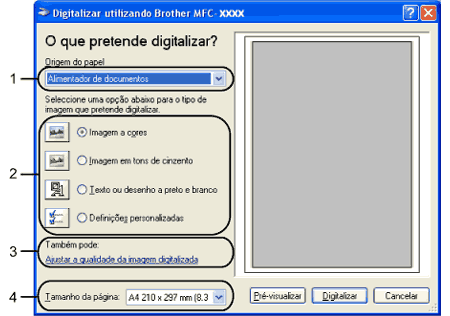 | ||
| 2 | Escolha Alimentador de documentos na lista pendente Origem do papel (1). | ||
| 3 | Escolha o tipo de imagem (2). | ||
| 4 | Escolha o Formato do papel na lista pendente (4). | ||
| 5 | Se necessitar de configurações avançadas, clique em Ajustar a qualidade da imagem digitalizada (3). Pode escolher o Brilho, o Contraste, a Resolução e o Tipo de imagem nas Propriedades avançadas. Clique em OK depois de ter escolhido a configuração. 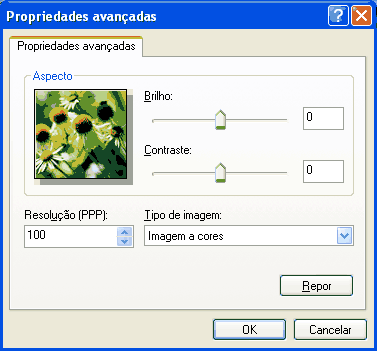
| ||
| 6 | Clique no botão Digitalizar na caixa de diálogo Digitalizar. O aparelho inicia a digitalização do documento. |
